Pravděpodobně jste si všimli, že je možné sledovat využití mobilních dat vašeho Samsung Galaxy M32. Je to nová funkce pro Android, která je docela užitečná, protože si nutně neuvědomujete, jak používáte svůj internetový balíček. A i když jsou nyní balení poměrně velká, není výjimečné je všechny spotřebovat do konce měsíce. Možná však nebudete potřebovat lidi, aby měli přístup k vašemu využití dat.
V této příručce vám ukážeme přesně jak odstranit historii využití dat ve vašem Samsung Galaxy M32? Nejprve vás naučíme, jak tuto funkci používat, poté, jak smazat historii používání mobilních dat, nejprve prostřednictvím nastavení vašeho Samsung Galaxy M32 a nakonec pomocí aplikace. .
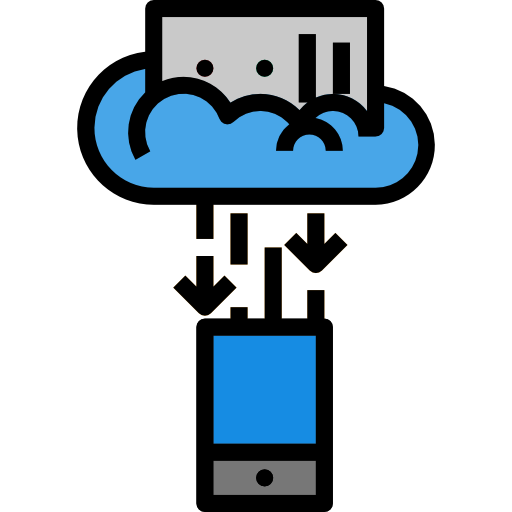
Jak používat historii využití mobilních dat na Samsung Galaxy M32?
Jak jsme vám stručně řekli v úvodu, existuje způsob, jak Sledujte využití mobilních dat na Samsung Galaxy M32. Tato funkce je pro vás velmi užitečná zaměřit se na energeticky nejnáročnější aplikace Také budete moci sledovat distribuci dat v popředí a pozadí .
Je dobré si všimnout, pokud to s konkrétní aplikací přeháníte, neuvědomujeme si to, nicméně nejvíce mobilních dat na našem Samsungu Galaxy M32s spotřebují velmi často sociální sítě. Videa se totiž načítají automaticky v nejlepší dostupné kvalitě a pokud máte dobré pokrytí sítí, nevyhnutelně si je stáhnete v maximální kvalitě. To může velmi rychle představovat několik gigabajtů spotřebovaných internetových dat.
Chcete-li jej použít, postup je velmi jednoduchý, pro přístup k němu postupujte podle několika níže uvedených pokynů:
- Otevřete „Nastavení“ vašeho Samsung Galaxy M32
- Poté přejděte do nabídky "Spojení"
- Klepněte na kartu „Využití dat“
- V této nabídce můžete zkontrolovat objem dat spotřebovaných za určité období (obecně aktuální měsíc)
- Pokud chcete prozkoumat distribuci datové aplikace podle aplikace, stiskněte „Využití mobilních dat“
- Ve skutečnosti budete mít přístup k seznamu vašich aplikací, které spotřebovávají mobilní data, od nejnáročnějších po nejmenší.
- Nakonec, chcete-li zjistit množství využití mobilních dat aplikacemi na Samsung Galaxy M32 v popředí a na pozadí, klepněte na aplikaci, která vás zajímá, abyste získali podrobnosti
Jak vymazat historii využití dat na Samsung Galaxy M32?
Nyní přejdeme k části, která vás asi nejvíce zajímá, způsob, jak vymazat historii využití hlasovacích dat Samsung Galaxy M32? Tento trik není příliš intuitivní, zabere to trochu mazanosti, ale nebojte se, je to do značné míry možné, i když nejste odborníkem na nové technologie.
Jak smazat historii využití dat pomocí nastavení ve vašem Samsung Galaxy M32?
Nejprve si ukážeme postup pro lidi, kteří nepotřebují nebo nemají k dispozici dostatek mobilních dat, aby si stáhli aplikaci věnovanou této funkci. Budete to asimilovat, nejnovější verze Androidu se velmi dobře starají o správu využití internetových dat vašeho Samsung Galaxy M32, to znamená, že neexistuje žádné tlačítko pro okamžité smazání tohoto obsahu, zde trik, který jsme našli, jak je resetovat:
- Přejděte na „Nastavení“ vašeho Samsung Galaxy M32
- Stiskněte nabídku „Připojení“
- Nakonec přejděte do podnabídky „Použití údajů“
- Nyní budete muset změnit datum zahájení záznamu dat v tomto rámečku stiskněte "Zúčtovací období"
- Chcete -li skončit v „Zahájit fakturační cyklus“ zadáním aktuálního data, jděte touto cestou odstraňte veškerou historii dat ve vašem Samsung Galaxy M32
Jak vymazat historii využití internetových dat Samsung Galaxy M32 pomocí aplikace?
Druhá možnost, pokud je někdy vaše verze Androidu příliš stará a tuto funkci nepodporuje, buďte si jisti, že to můžete provést také pomocí aplikace třetí strany. Po vyzkoušení několika aplikací vám doporučujeme použít Můj správce údajů pro vymažte historii využití mobilních dat vašeho Samsung Galaxy M32. Aplikace je mnohem podrobnější a intuitivnější než nativní verze systému Android. Objevte níže uvedený postup:
- Stáhněte si a nainstalujte aplikaci Můj správce údajů na vašem Samsung Galaxy M32
- Otevřete aplikaci
- Klepněte na tři malé vodorovné pruhy v horní části obrazovky
- Přejděte na „Nastavení“ aplikace
- Klepněte na „Odstranit historii dat“
V případě, že máte na svém Samsung Galaxy M32 problémy s připojením k internetu, zatímco stále máte plán, neváhejte se podívat na náš článek na toto téma.
Pokud chcete, aby se mnoho výukových programů stalo mistrem Samsung Galaxy M32, zveme vás ke sledování dalších návodů v kategorii: Samsung Galaxy M32.
